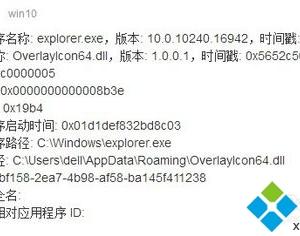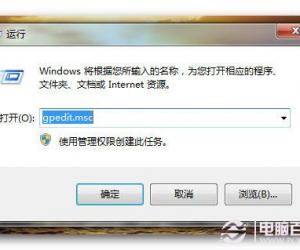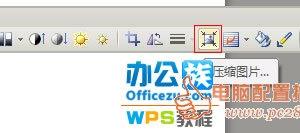Win7系统可移动磁盘打不开的解决方法 电脑显示可移动磁盘打不开怎么办
发布时间:2017-09-25 10:36:00作者:知识屋
Win7系统可移动磁盘打不开的解决方法 电脑显示可移动磁盘打不开怎么办 我们在使用电脑的时候,总是会遇到很多的电脑难题。当我们在遇到了Win7系统可移动磁盘打不开的时候,那么我们应该怎么办呢?今天就一起来跟随知识屋的小编看看怎么解决的吧。
Win7系统可移动磁盘打不开如何解决?
方法/步骤:
1、首先第一步我们需要做的就是将可移动磁盘插入到电脑中,,这个时候就会跳出一个修复的页面,直接对“扫描并尝试修复”进行选择就可以了。
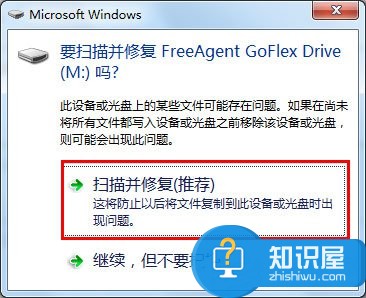
2、这个时候我们已经进入到了检查磁盘的页面中,在里面找到“自动修复文件系统错误”和“扫描并尝试恢复坏磁盘”,找到以后直接对它们进行勾选操作就可以了,接着对开始按钮进行点击。

3、要是我们直接将可移动磁盘进行打开操作的时候,依然还是会跳出一个“文件或目录已损坏且无法修复”的页面。这样我们就要打开电脑中的运行界面了,直接在输入框中写入cmd的指令这个时候就进入到了电脑的MSDOS中了。
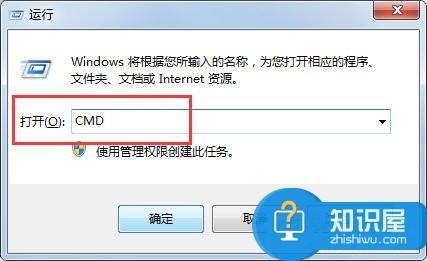
4、这个时候我们需要在这个页面中直接写入“chkdsk m: /f”这样也可以对磁盘进行修复。
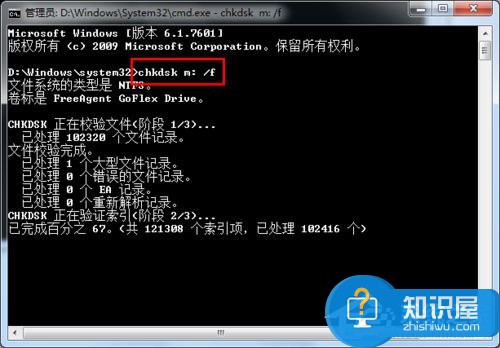
5、当我们没有权限的时候,那么我们需要打开开始页面,在里面直接写入cmd指令,然后对cmd进行右键点击操作,在弹出的页面张选择“以管理员身份进行”,接着继续进行修复操作。
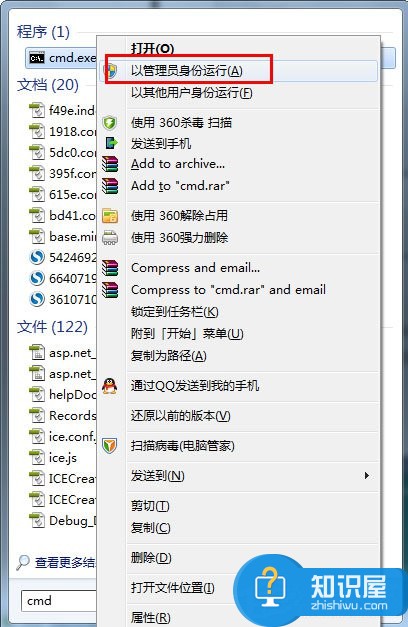
6、最后我们还可以将磁盘进行格式化操作,直接对低级格式化进行选,然后还需要在格式化的页面中将“快速格式化”进行取消就可以了。
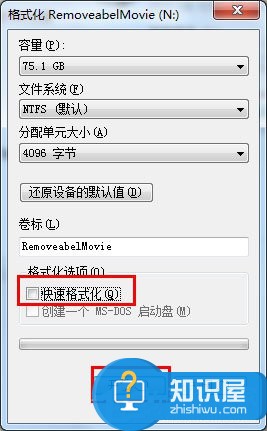
知识阅读
软件推荐
更多 >-
1
 一寸照片的尺寸是多少像素?一寸照片规格排版教程
一寸照片的尺寸是多少像素?一寸照片规格排版教程2016-05-30
-
2
新浪秒拍视频怎么下载?秒拍视频下载的方法教程
-
3
监控怎么安装?网络监控摄像头安装图文教程
-
4
电脑待机时间怎么设置 电脑没多久就进入待机状态
-
5
农行网银K宝密码忘了怎么办?农行网银K宝密码忘了的解决方法
-
6
手机淘宝怎么修改评价 手机淘宝修改评价方法
-
7
支付宝钱包、微信和手机QQ红包怎么用?为手机充话费、淘宝购物、买电影票
-
8
不认识的字怎么查,教你怎样查不认识的字
-
9
如何用QQ音乐下载歌到内存卡里面
-
10
2015年度哪款浏览器好用? 2015年上半年浏览器评测排行榜!